
Talaan ng mga Nilalaman:
- May -akda John Day [email protected].
- Public 2024-01-30 13:11.
- Huling binago 2025-01-23 15:13.

Ito ay maaaring turuan ng enseñaremos paso a paso como debes limpiar un CPU por dentro. Verás como desarmarlo y luego como armarlo de nuevo.
Un CPU (Unidad de Procesamiento Central, en español) es la parte central de toda computadora. Cumple la tarea de procesamiento de todas las funciones, así como también de almacenamiento de la información.
Mga gamit
Aire comprimido
Limpia contactos
Brochas
-Trapo (walang algodón)
Desarmadores
Hakbang 1: Abrir CPU

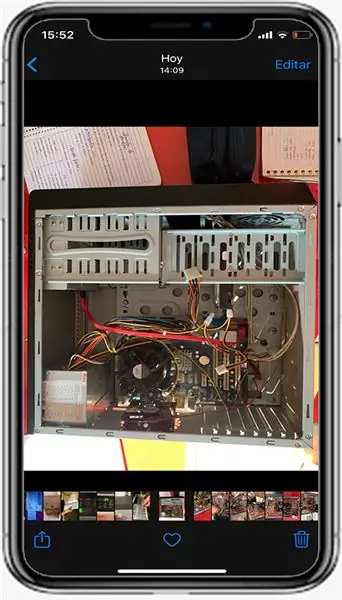
Como primer paso, se deben desatornillar los tornillos presentes en el CPU para poder acceder al interior.
-Se debe ser cuidadoso para no perder los tornillos, es recomendable tomar una foto de todo antes de empezar.-
Hakbang 2: Limpieza

Ya que se tenga abierto el CPU, se deben analizar las partes que necesitan una limpieza. Ya que se haya analizado, se puede comenzar a sacudir con la brocha. En las partes no alcanzables con la brocha se usa el aire comprimido.
Hakbang 3: Mga Desconectar Cable
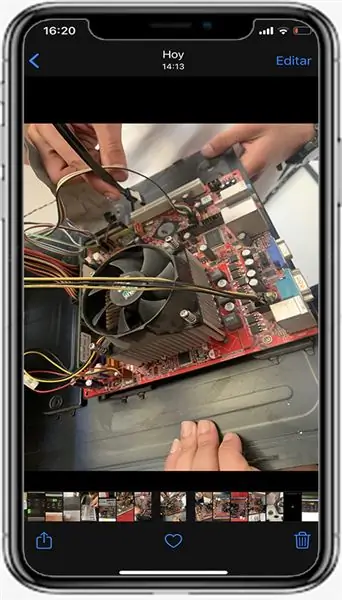

Ya que todo este sacudido, se puede comenzar a desconectar los cables. Se deben tomar fotos antes de empezar a desconectar los cables y asegurarse de que en las fotos se vea todo correctamente para no tener problemas más adelante.
Ya teniendo las fotos, se puede comenzar a quitar los cables con sumamente delicadeza para no dañar ninguno.
Hakbang 4: Tarjeta Madre




Ya que se hayan completeado los pasos anteriores, se deben quitar los tornillos con el respivo desarmador, y ya que se hayan quitado y se tenga a la Tarjeta Madre libre se debe limpiar con el limpia contactos.
Hakbang 5: Armar


Ya con todo limpio completeamente, se debe comenzar a conectar y a armar todo de nuevo. Para sa realización de este paso se deben usar las fotos que se tomaron, para que sea más fácil el armar el dispositivo.
Ya con todos los cables en su lugar se debe cerrar la compuerta del case del CPU.
Para sa verificar que todo esté correctamente installado se puede conectar el CPU a la corriente y escuchar cómo es que funciona. Si no hay nada fuera de lo común, se ha hecho un ¡BUEN TRABAJO! ??
Inirerekumendang:
Paano linisin ang isang CPU Fan: 8 Hakbang

Paano linisin ang isang CPU Fan: Ang pagkabigo na linisin ang iyong CPU fan ay maaaring maging sanhi ng fan na maghinay o ganap na mabigo. Kung ang fan ay nabigo, kung gayon ang mga temperatura sa loob ng System Unit ay makabuluhang tataas, na lumilikha ng potensyal para sa sobrang pag-init. Nakakatulong sa iyo ang video na ito
Tagapagpahiwatig ng Pag-load ng Raspberry Pi CPU: 13 Mga Hakbang

Tagapagpahiwatig ng Load ng Raspberry Pi CPU: Kapag nagpapatakbo ng Raspberry Pi (RPI) bilang walang ulo nang walang console monitor, walang mga tukoy na visual na indikasyon na magagamit upang makilala ang RPI na talagang gumagawa ng isang bagay. Kahit na ang malayong terminal ay ginagamit sa SSH, oras-oras na pagpapatupad ng utos ng Linux
Raspberry Pi Box ng Cooling FAN Na May Tagapagpahiwatig ng Temperatura ng CPU: 10 Hakbang (na may Mga Larawan)

Raspberry Pi Box of Cooling FAN Sa CPU Temperature Tagapagpahiwatig: Ipinakilala ko ang raspberry pi (Hereinafter bilang RPI) CPU temperatura tagapagpahiwatig circuit sa nakaraang proyekto. Ipinapakita lamang ng circuit ang RPI 4 na magkakaibang antas ng temperatura ng CPU tulad ng mga sumusunod. - Naka-on ang Green LED nang Ang temperatura ng CPU ay nasa loob ng 30 ~
Tagapagpahiwatig ng Temperatura ng Raspberry Pi CPU: 11 Mga Hakbang (na may Mga Larawan)

Tagapagpahiwatig ng Temperatura ng Raspberry Pi CPU: Dati ipinakilala ko ang simpleng circuit ng tagapagpahiwatig ng pagpapatakbo ng raspberry pi (Pagkatapos nito bilang RPI) sa oras na ito, ipapaliwanag ko ang ilang mas kapaki-pakinabang na circuit ng tagapagpahiwatig para sa RPI na tumatakbo bilang walang ulo (nang walang monitor) na paraan. Ipinapakita ng circuit sa itaas CPU tem
$ 3 Computer CPU Intake Fan Duct: 7 Hakbang (na may Mga Larawan)

$ 3 Computer CPU Intake Fan Duct: Ang pagkakaroon ng isang duct ng paggamit tuwid mula sa gilid ng iyong computer case sa CPU fan ay maaaring magbigay sa iyo ng mas mahusay na paglamig kaysa sa anumang iba pang (air) pagpipiliang paglamig. Sa halip na gumamit ng air na kinuha mula sa isang front port, na may oras upang magpainit mula sa iba pang bahagi
